Adakah anda mempunyai beberapa fail Anime dalam format AMV yang disimpan pada desktop anda tetapi tidak tahu mengapa anda tidak dapat memainkannya dengan betul pada pemain anda? Pertimbangkan ia diselesaikan semasa anda mendalami artikel ini. Pertama sekali, anda mesti faham bahawa fail AMV biasanya sukar dipadankan pada pemain media kerana fail ini ialah format proprietari yang sengaja direka untuk pemain MP4 dan MP3. Atas sebab itu, penyelesaian terbaik ialah menukar AMV kepada AVI untuk anda menikmati siri anime anda. Teruskan membaca dan pelajari kaedah yang berbeza tentang cara melakukan misi seperti pro anda dengan cekap.
Bahagian 1. Cara Paling Profesional untuk Menukar AMV kepada Fail AVI
Mari kita mulakan dengan menggunakan cara yang paling profesional dengan Penukar Video AVAide. Perisian ini memberikan pengalaman dan output seperti pro dengan paling mudah dan ringkas sehinggakan seorang pemula pun boleh bekerja seperti seorang profesional. Tambahan pula, ini bukan sahaja menukar AMV kepada AVI, tetapi ia juga mempunyai banyak alat yang boleh anda gunakan dalam meningkatkan kualiti video anda. Pada nota ini, anda akan dapat memampatkan, memangkas, membalikkan, membelah, memangkas dan meningkatkan fail anda.
Lebih-lebih lagi, ia didatangkan dengan ciri-ciri hebat yang pasti anda akan suka. Malah, anda boleh berlatih dan menjadi pakar dalam membuat filem kreatif, kolaj video, 3D dan GIF, kerana ia menawarkan kesan dan penapis yang tidak terhad. Nikmati bagaimana perisian hebat ini berfungsi dengan bantuan teknologi ultrapantasnya yang menukar 30x lebih pantas daripada yang lain.
- Ciri-ciri menarik tersedia untuk menghiasi video anda sepenuhnya.
- Tukar fail AMV kepada AVI dengan kelajuan ultrafast.
- Ia membenarkan penukaran fail pukal.
- Ia menyunting dan meningkatkan fail AMV dengan pelbagai alat yang tersedia.
Bagaimana untuk Menukar AMV kepada AVI Dengan Penukar Video AVAide
Langkah 1Pengimportan Fail AMV
Mula-mula, pastikan anda memuat turun dan memasang perisian pada peranti anda dan melancarkannya. Seterusnya ialah untuk mula mengimport fail AMV, lepaskan kesemuanya dalam antara muka. Jika tidak, tekan Menambah fail butang untuk memuat naik keseluruhan folder.
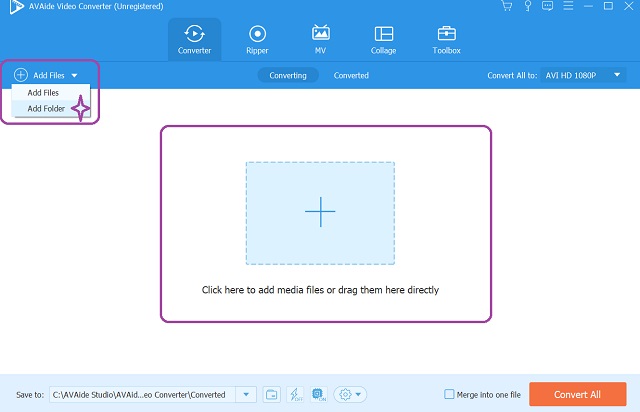
Langkah 2Sesuaikan Fail kepada AVI
Klik pada Tukar Semua Kepada bahagian, dan pergi ke Video bahagian. Pilih AVI daripada senarai berbilang video, kemudian ketik pada saiz dan resolusi pilihan anda.
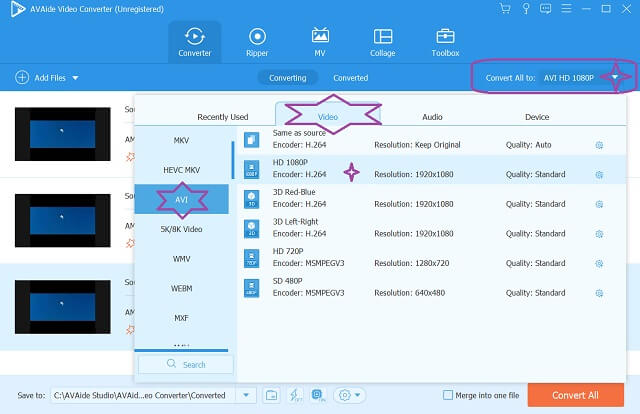
Langkah 3Pra-Simpan Fail AVI
Tentukan output dengan menekan butang anak panah di dalam Simpan Ke bahagian. Pilih untuk Semak imbas dan Pilih Folder untuk memilih storan fail peribadi anda.
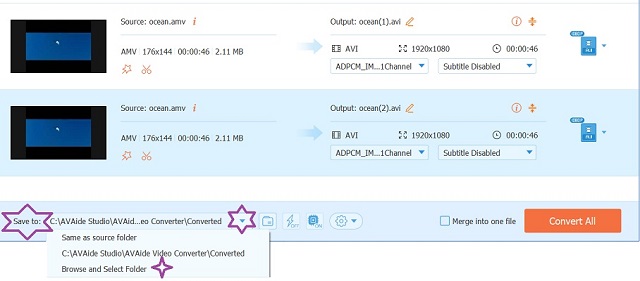
Langkah 4Tukar AMV kepada AVI Sekarang
Apabila semua sudah bersedia, anda akhirnya boleh menekan Tukar Semua butang terletak di bahagian bawah bahagian bawah paling kanan antara muka. Lihat betapa pantasnya proses penukaran, kemudian semak folder pilihan anda.
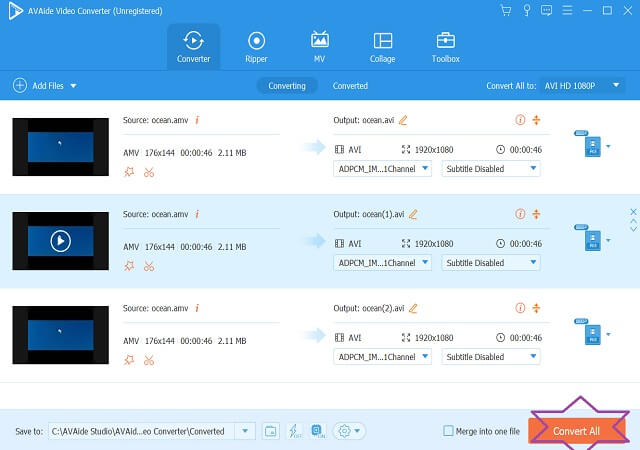
Bahagian 2. 3 Cara Cemerlang untuk Menukar Fail AMV Anda kepada AVI Secara Percuma
Di bawah ialah tiga alatan dalam talian yang menakjubkan yang boleh berfungsi untuk menukar fail video dengan cemerlang secara percuma.
1. ConvertFiles
ConvertFiles ialah program dalam talian yang disertakan dengan pelbagai kategori penukaran. Selain penukaran video, ia juga membolehkan penggunanya menukar persembahan, audio, arkib, dokumen, imej, Ebook, lukisan dan lain-lain. Atas sebab ini, ia mendapat kesukaan daripada penggunanya. Namun begitu, ramai yang suka menukar AMV kepada AVI menggunakannya, yang lain masih kecewa kerana iklan di seluruh halaman utama. Oleh itu, menggunakannya tidak membingungkan. Malah, ia hanya datang dengan tiga langkah mudah, seperti yang ditunjukkan di bawah.
Langkah 1Pilih fail AMV anda untuk dimuat naik dengan mengklik Semak imbas butang apabila sampai ke laman web.
Langkah 2Sahkan bahawa fail itu adalah AMV dengan menekan butang anak panah butang di sebelah Format Input. Dan sama untuk Format Output, di mana anda mesti memilih AVI.
Langkah 3Ketik pada Tukar tab, dan tunggu sehingga proses penukaran selesai. Kemudian, simpan fail yang ditukar melalui muat turun.
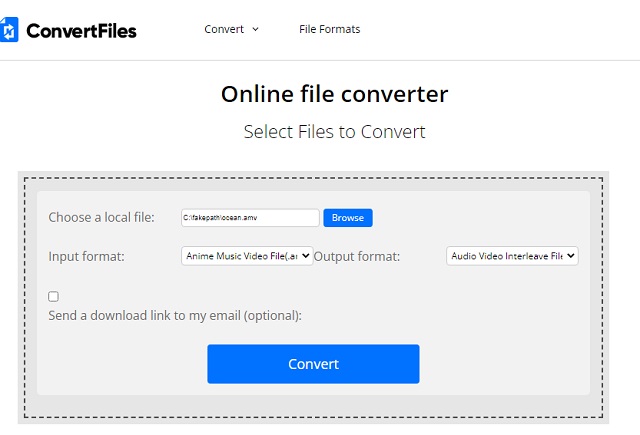
2. MConverter
Fleksibiliti penting, itulah sebabnya kami juga memberikan anda MConverter. Penyelesaian dalam talian ini menukar AMV kepada AVI dan berbilang format fail juga. Tambahan pula, ia mempunyai penukar sari kata, Minecraft, imej, muzik, Ebook dan dokumen yang luar biasa yang menjadikan MConverter berkuasa. Di samping itu, ia menyokong penukaran kelompok, yang juga menarik untuk alat dalam talian. Sebaliknya, kekurangan alat penyuntingan menjadikannya lebih rendah daripada orang lain yang memilikinya. Namun begitu, langkah mudah di bawah akan membimbing anda menggunakannya.
Langkah 1Pergi ke halaman utama, kemudian pilih sama ada hendak Semak imbas, Jatuhkan Fail, atau tampal fail AMV yang anda hendak muat naik.
Langkah 2Dari fasa seterusnya, pilih AVI sebagai format sasaran anda. Selepas itu, proses untuk menukar AMV kepada AVI akan bermula. Anda hanya perlu menunggu proses selesai, kemudian fail yang ditukar akan dimuat turun secara automatik pada peranti anda.
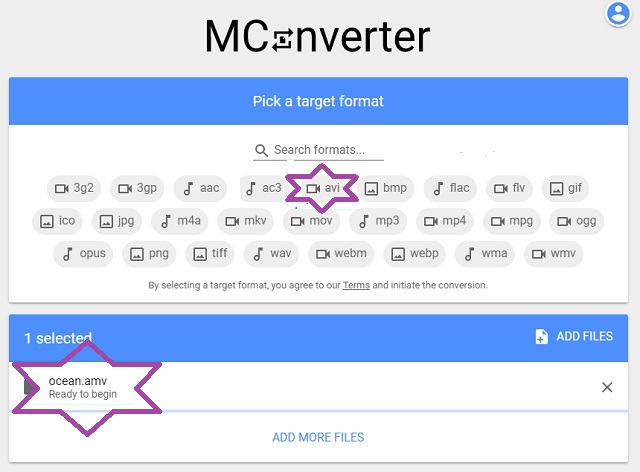
3. Video2Edit
Video2Edit ialah pakar dalam penukaran video dalam talian. Tambahan pula, ia menawarkan pelbagai alat penyuntingan sebagai cirinya, di mana anda boleh mengedit video dengan memotong dan memutarnya. Selain itu, ia membolehkan pengguna menambah baik fail video dengan memampatkan, mengedit dan menormalkan trek audio fail. Jadi tanpa kata perpisahan lagi, mari kita lihat bagaimana Video2Editg berfungsi dengan melihat langkah-langkah yang diberikan di bawah tentang cara menukar AMV kepada AVI.
Langkah 1Muat naik fail AMV dengan mengetik Pilih fail tab di tengah. Jika tidak, anda hanya boleh menggugurkan fail di sana.
Langkah 2Di bawah tetapan, ketik anak panah butang lungsur turun untuk memilih AVI sebagai output.
Langkah 3Tekan MULAKAN butang hijau untuk memulakan kemajuan penukaran. Tunggu proses selesai, kemudian muat turun fail yang ditukar selepas itu.
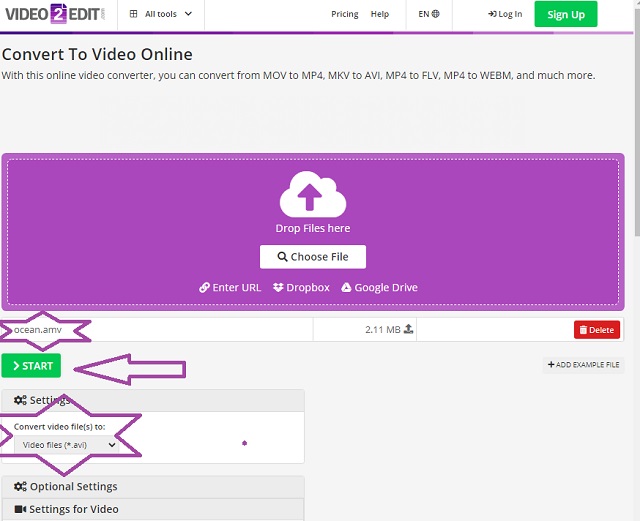
Bahagian 3. Perbezaan Antara AMV dan AVI
Apakah AMV?
AMV, yang bermaksud Action Meda Video, ialah format fail video versi diubah suai bagi AVI. Tambahan pula, ia adalah format fail termampat yang biasanya digunakan untuk menyimpan video anime. Oleh itu, dari segi kualiti, AMV mengandungi resolusi rendah yang menjadikannya sesuai dengan skrin pemain media. Walau bagaimanapun, sebab ini juga menimbulkan keperluan untuk menukar AMV kepada AVI. Secara teliti, format fail proprietari ini dibuat untuk pemain tertentu seperti MP4 dan S1 MP3.
Apa itu AVI?
Di sisi lain syiling, AVI ialah format Microsoft yang mempunyai singkatan Audio Video Interleave. Bekas video jenis ini memperoleh video dan audio dalam main balik tak segerak. Seperti yang kita sedia maklum, AVI mempunyai kualiti resolusi tinggi dalam pemampatan tanpa kehilangan. Selain itu, pelbagai pemain media dan peranti membenarkannya untuk dimainkan semula, kerana ia mengandungi codec yang disokong oleh pemain.
Bahagian 4. Soalan Lazim tentang Penukaran AMV ke AVI
Berapa lamakah masa yang diambil untuk menukar AMV kepada fail AVI mempertimbangkan saiznya?
Memandangkan fail AMV bersaiz kecil, ia hanya mengambil masa beberapa minit untuk menukarnya. Walau bagaimanapun, dengan Penukar Video AVAide, ia akan mengambil masa kurang daripada satu minit.
Apakah resolusi standard fail AMV?
Fail AMV mempunyai standard 176x144 dalam resolusi.
Adakah ia akan meningkatkan kualiti AMV apabila menukarnya kepada AVI?
Menukar fail berkualiti rendah seperti AMV kepada AVI entah bagaimana akan mempunyai kualiti yang lebih baik.
Anda tidak perlu menjadi pakar untuk menukar fail seperti profesional. Apa yang anda perlukan ialah alat yang boleh dipercayai dan berkuasa. Artikel ini adalah rujukan yang baik untuk menukar AMV kepada AVI dengan cara yang paling penting. Oleh itu, ikuti garis panduan yang berguna pada siaran ini dan jadilah pakar selepas itu.
Kotak alat video lengkap anda yang menyokong 350+ format untuk penukaran dalam kualiti tanpa kerugian.
Tukar kepada AVI
- Tukar MKV kepada AVI
- Tukar MP4 kepada AVI
- Tukar WMV kepada AVI
- Tukar WMV kepada AVI
- Tukar DivX kepada AVI
- Tukar FLV kepada AVI
- Tukar MPEG kepada AVI
- Tukar M4V kepada AVI
- Tukar MTS kepada AVI
- Tukar SWF kepada AVI
- Tukar VOB kepada AVI
- Tukar WebM kepada AVI
- Tukar F4V kepada AVI
- Tukar XviD kepada AVI
- Tukar RMVB kepada AVI
- Tukar 3GP kepada AVI
- Tukar MXF kepada AVI
- Tukar M2TS kepada AVI
- Tukar AMV kepada AVI
- Tukar TRP kepada AVI
- Tukar OGV kepada AVI
- Tukar DV kepada AVI
- Tukar MPG kepada AVI
- Tukar MTV kepada AVI



 Muat Turun Selamat
Muat Turun Selamat


